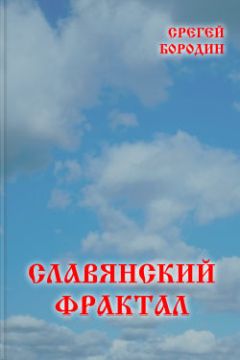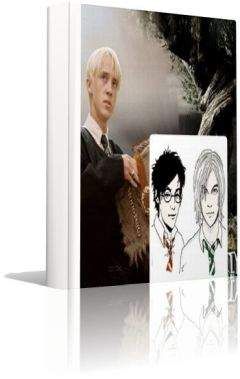IconResource=%SystemRoot%system32imageres.dll,-189
IconFile=%SystemRoot%system32shell32.dll
IconIndex=-238
[LocalizedFileNames]
Sample [email protected]%SystemRoot%system32shell32.dll,-21807
Поиски
[.ShellClassInfo]
[email protected]%SystemRoot%system32shell32.dll,-9031
IconResource=%SystemRoot%system32imageres.dll,-18
[LocalizedFileNames]
Indexed [email protected],-32811
[email protected],-32814
Shared By [email protected],-32802
Recent [email protected],-32803
Recent [email protected],-32804
Recent Pictures and [email protected],-32806
Recent [email protected],-32807
Recently [email protected],-3281
Загрузка
[.ShellClassInfo]
[email protected]%SystemRoot%system32shell32.dll,-21798
IconResource=%SystemRoot%system32imageres.dll,-184
Избранное
[.ShellClassInfo]
[email protected]%SystemRoot%system32shell32.dll,-21796
IconResource=%SystemRoot%system32imageres.dll,-115
IconFile=%SystemRoot%system32shell32.dll
IconIndex=-173
Контакты
[.ShellClassInfo]
[email protected]%CommonProgramFiles%systemwab32res.dll,-10100
[email protected]%CommonProgramFiles%systemwab32res.dll,-10200
IconResource=%SystemRoot%system32imageres.dll,-181
Рабочий стол
[.ShellClassInfo]
[email protected]%SystemRoot%system32shell32.dll,-21769
IconResource=%SystemRoot%system32imageres.dll,-183
Ссылки
[.ShellClassInfo]
[email protected]%SystemRoot%system32shell32.dll,-21810
IconResource=%SystemRoot%system32imageres.dll,-185
DefaultDropEffect=4
[LocalizedFileNames]
[email protected],-21816
[email protected],-9031
Recently [email protected],-32813
[email protected],-21790
[email protected],-21779
[email protected],-21770
Сохраненные игры
[.ShellClassInfo]
[email protected]%SystemRoot%system32shell32.dll,-21814
IconResource=%SystemRoot%system32imageres.dll,-186
Общий рабочий стол
[.ShellClassInfo]
[email protected]%SystemRoot%system32shell32.dll,-21799
Общие документы
[.ShellClassInfo]
[email protected]%SystemRoot%system32shell32.dll,-21801
IconResource=%SystemRoot%system32shell32.dll,-235
Общая музыка
[.ShellClassInfo]
[email protected]%SystemRoot%system32shell32.dll,-21803
[email protected]%SystemRoot%system32shell32.dll,-12689
IconResource=%SystemRoot%system32shell32.dll,-237
Общие изображения
[.ShellClassInfo]
[email protected]%SystemRoot%system32shell32.dll,-21802
[email protected]%SystemRoot%system32shell32.dll,-12688
IconResource=%SystemRoot%system32shell32.dll,-236
Общее видео
[.ShellClassInfo]
[email protected]%SystemRoot%system32shell32.dll,-21804
[email protected]%SystemRoot%system32shell32.dll,-12690
IconResource=%SystemRoot%system32shell32.dll,-238
9. При вызове справки пишет "Internet Explorer не удается загрузить / из help".
При вызове справки "Справка и поддержка" появляется сообщение об ошибке:
Internet Explorer не удается загрузить / из help
Не удается открыть этот узел Интернета. Узел не доступен или не найден. Повторите попытку позднее.
Это может происходить по причине неправильного сопоставления программам типа файлов .xml
Для исправления ошибки скопируйте код в новый текстовый файл, сохраните его, присвоив расширение .reg, запустите и согласитесь с внесением изменений в реестр.
Windows Registry Editor Version 5.00
[HKEY_CLASSES_ROOT.xml]
@="xmlfile"
"Content Type"="text/xml"
"PerceivedType"="text"
[HKEY_CLASSES_ROOT.xmlOpenWithList]
[HKEY_CLASSES_ROOT.xmlOpenWithListwinword.exe]
@=""
[HKEY_CLASSES_ROOT.xmlPersistentHandler]
@="{7E9D8D44-6926-426F-AA2B-217A819A5CCE}"
10. Исправление проблемы, с дублированием ярлыков на рабочем столе.
Если при создании, копировании или перемещении на рабочий стол любого документа/ярлыка/папки, после обновления экрана или перезагрузки компьютера,у Вас появляются их дубликаты (точная копия, без (2) в названии), то это означает, что Ваш собственный рабочий стол и общий рабочий стол прописаны в реестре в одной папке. Данная проблема решается указанием для них отдельных отличающихся между собою папок.
1) Запустите Редактор реестра. Для этого в строке поиска в меню Пуск введите regedit и нажмите Enter
2) Откройте раздел: HKEY_LOCAL_MACHINESoftwareMicrosoftWindowsCurrentVersionExplorerShell Folders
3) Измените значение параметра Common Desktop на одно из предложенных ниже:
C:UsersPublicDesktop - значение Windows по умолчанию
C:UsersВашПрофильPublicDesktop - рекомендуемое значение при изменении путей системных папок и при удалении общих папок.
4) Откройте раздел: HKEY_LOCAL_MACHINESOFTWAREMicrosoftWindowsCurrentVersionExplorerUser Shell Folders
5) Измените значение параметра Common Desktop на одно из предложенных ниже:
%Public%Desktop - значение Windows по умолчанию
%USERPROFILE%PublicDesktop - рекомендуемое значение при изменении путей системных папок и при удалении общих папок.
11. Восстановление автозапуска для всех типов приводов и устройств.
1) Скопируйте код в любой текстовый редактор (например, Блокнот).
2) Нажмите CTRL+S и сохраните файл с любым именем и расширением .reg
3) Если вы выбираете тип файла: Текстовые файлы, то имя файла в кавычки брать обязательно. (Например: "demo.reg")
4) Если вы выбираете тип файла: Все файлы, то имя файла в кавычки брать не надо.
5) Запустите reg-файл.
Windows Registry Editor Version 5.00
[HKEY_LOCAL_MACHINESOFTWAREMicrosoftWindowsCurrentVersionpoliciesExplorer]
"NoDriveTypeAutoRun"=-
[HKEY_LOCAL_MACHINESYSTEMCurrentControlSetServicesCdrom]
"AutoRun"=dword:00000001
1. Перестали запускаться анимированые обои. Ошибка:"Windows DreamScene can only run when Windows Aero scheme is selected."
Вероятно, аэро - отключено.
Щелкаете правой кнопкой на монитор - Персонализация - выберите тему с прозрачными окнами (они вверху). Или C:WindowsResourcesThemes выбрать aero.
2. Решение проблемы с анимацией DWM (Desktop Window Manager).
1) Нажимаете "Пуск" на панели задач
2) Нажимаете правой кнопкой на Компьютер
3) Выбираете Свойства -> Дополнительные параметры системы
4) В открытом окне выбираете вкладку Дополнительно-Быстродействие-Параметры
5) На вкладке Визуальные эффекты, уберите галочку - Анимация окон при свертывании и развертывании.
3. Создаете панель быстрого запуска, но после перезагрузки она исчезает.
Возможная причина - отсутствие пароля учетной записи.
4. Если гаджет погоды пишет service unavailable for your region.
Для нормальной работы гаджетов не отключайте UAC полностью, а ставьте на минимум.
Если отключить UAC совсем (крайне нижнее положение - Never Notify), то гаджеты могут пропасть.
А панель настройки гаджетов может стать недоступной.
Вариант 1
Завершите процесс sidebar.exe и перезапустите его (правой кнопкой мыши на рабочем столе --> Gadgets)
Также добавьте в папке %WINDIR%system32drivercetc в файл hosts следующие строки:
207.68.172.246 www.msnweather.com
198.78.215.126 blst.msn.com
65.55.228.63 weather.msn.com
65.55.17.39 weather.service.msn.com
Вариант 2
Если перезапуск не помогает, то вы можете поставить другой гаджет погоды, например: AccuWeather.com® Forecast Gadget
5. Решение проблемы, когда вместо русских букв возникают ????.
При новой установке с компакт-диска выводится окно, там три строчки.
В верхней - язык, на котором работает система (в нашем случае - английский US).
Вторая строчка - месторасположение компьютера - там куча стран - начиная от Афганистана и заканчивая Ямайкой. Там надо найти страну - RUSSIAN FEDERATION.
Третья строка - язык раскладки клавиатуры по умолчанию. При выборе во второй строке нашей страны (РФ), там автоматом ставится русский.
6. В Windows Update при попытке обновления появляется error 80072ee7.
Если во время проверки наличия обновлений Центр обновления Windows выдает сообщение об ошибке 80072ee7, возможно, следует изменить или удалить статические IP-адреса для службы Центра обновления Windows . Адреса хранятся в файле операционной системы Hosts.
IP-адрес для службы Центра обновления Windows может изменяться во время каждой проверки наличия обновлений, однако некоторые программы-надстройки Windows добавляют в файл Hosts статические адреса. Статический IP-адрес для службы Центра обновления Windows не позволит компьютеру получать обновления.
Удаление статического IP-адреса для веб-сайта службы Центра обновления Windows
1. Откройте компонент Компьютер. Для этого нажмите кнопку Пуск и выберите пункт Компьютер.
2. Дважды щелкните значок локального жесткого диска, на котором установлена система Windows (обычно диск С).
3. Дважды щелкните папку Windows, а затем - папку System32.
4. Дважды щелкните папку драйверы, а затем - папку и т. д..
5. В папке etc щелкните правой кнопкой мыши файл hosts и нажмите Открыть. После того как вам будет предложено выбрать программу, с помощью которой следует открывать данный файл, выберите Блокнот.
6. Проверьте, стоит ли в файле hosts знак # около всех записей IP-адресов и имен узлов Центра обновления Windows. Если это не так, вставьте значок # или удалите запись целиком.
7. Откройте меню Файл, выберите команду Сохранить и повторно выполните проверку наличия обновлений.
7. Исправление ошибок 0x0000007A, 0x00000077 или 0x000000F4 для SATA дисков после выхода из ждущего или спящего режимов.
На подготовку к работе жесткого диска отводится 10 секунд. Если накопитель не успеет за это время сообщить о своей работоспособности, то операционная система воспримет это как ошибку. Такое может происходить с винчестерами с интерфейсом SATA. Для устранения данной ошибки Microsoft выпустила обновление KB977178. Если же в вашей системе на базе Windows 7 подобных ошибок не возникает, то устанавливать исправление не рекомендуется.